Επανεκκινήστε τον υπολογιστή σας σε ασφαλή λειτουργία είναι συχνά απαραίτητο για την εξάλειψη των τυπικώναντιμετώπιση προβλημάτων των Windows. Για παράδειγμα, εάν η εκκίνηση των Windows διακόπτεται ή όταν πρέπει να αφαιρεθεί ένας ιός. Το λειτουργικό σύστημα σε ασφαλή λειτουργία εκτελείται χρησιμοποιώντας τις ελάχιστες απαιτούμενες υπηρεσίες και εξαρτήματα. Αυτό μειώνει την πιθανότητα αποτυχίας. Οι ιοί που χρησιμοποιούν τις προηγμένες δυνατότητες των σύγχρονων λειτουργικών συστημάτων δεν θα ξεκινήσουν σε ασφαλή λειτουργία ή δεν θα μπορούν να χρησιμοποιήσουν πλήρως τους αλγόριθμους τους.
Windows 7: Πώς να κάνετε εκκίνηση σε ασφαλή λειτουργία;
Στα Windows 7 και σε προηγούμενες εκδόσεις λειτουργικού συστήματος, χρησιμοποιήστε την ακόλουθη ακολουθία βημάτων για να ενεργοποιήσετε την ασφαλή λειτουργία:
- Ενεργοποιήστε τον υπολογιστή σας. Εάν εκτελείται ήδη, επανεκκινήστε το.
- Όταν τα μηνύματα BIOS εξαφανίζονται αλλά όχι ακόμαθα εμφανιστεί η οθόνη εκκίνησης των Windows, πρέπει να πατήσετε το κουμπί F8 πολλές φορές. Είναι δύσκολο να μαντέψει κανείς τον ακριβή χρόνο του πατήματος, οπότε μπορεί να μην λειτουργεί την πρώτη φορά. Πρέπει να πω ότι υπάρχουν εκδόσεις BIOS στις οποίες το κουμπί F8 ενεργοποιεί τη λειτουργία επιλογής συσκευής εκκίνησης. Εάν συμβεί αυτό, απλώς γυρίστε το διακόπτη στο σκληρό σας δίσκο και πατήστε ENTER.
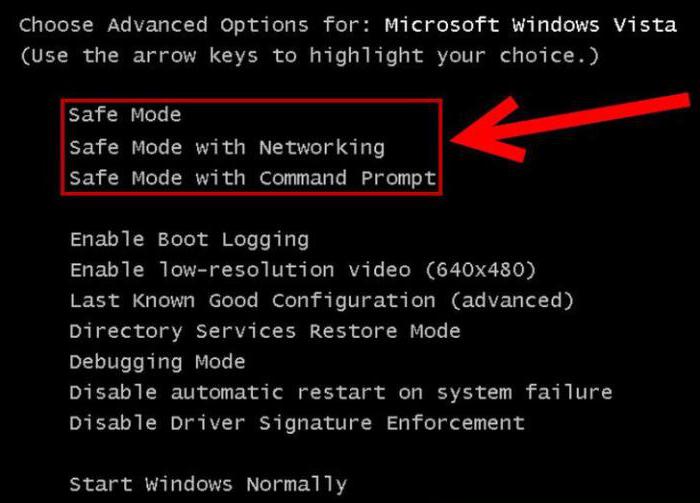
- Στην οθόνη εμφανίζεται το μενού.Το κείμενο των σημείων του μπορεί να γραφτεί στα ρωσικά ή στα αγγλικά. Υπάρχουν τρεις γραμμές στη λίστα επιλογών εκκίνησης που ξεκινούν με τις λέξεις "Safe Mode". Για να ξεκινήσετε το λειτουργικό σύστημα, επιλέξτε οποιοδήποτε από αυτά και πατήστε "Enter". Η επιλογή εκκίνησης γραμμής εντολών είναι μια χαρά για προχωρημένους χρήστες. Ακόμη και η επιφάνεια εργασίας δεν περιλαμβάνεται σε αυτήν τη λειτουργία. Η όλη διαδικασία πραγματοποιείται σε ένα πρόγραμμα με διεπαφή κειμένου. Ωστόσο, τίποτα δεν σας εμποδίζει να ενεργοποιήσετε το οικείο κέλυφος. Για να το κάνετε αυτό, απλώς εισάγετε το explorer.exe.
Windows 7: Πώς να κάνετε εκκίνηση σε ασφαλή λειτουργία με το Msconfig;
Το βοηθητικό πρόγραμμα Msconfig σας επιτρέπει να διαμορφώσετεο υπολογιστής έτσι ώστε μετά την επανεκκίνηση ενεργοποιεί αυτόματα την ασφαλή λειτουργία. Η ακολουθία ενεργειών μπορεί να εκτελεστεί σε όλες τις εκδόσεις των Windows, ξεκινώντας από τα XP.
- Ανάπτυξη έναρξης.Στο κάτω μέρος υπάρχει ένα πεδίο αναζήτησης. Εισαγάγετε το κείμενο "εκτέλεση" σε αυτό. Μετακινήστε τον κέρσορα του ποντικιού στο όνομα του προγράμματος που βρέθηκε και κάντε κλικ στο. Θα ανοίξει το βοηθητικό πρόγραμμα Run. Μπορεί επίσης να ξεκινήσει με WIN + R. Στο πλαίσιο κειμένου, εισαγάγετε το κείμενο msconfig. Κάντε κλικ στο "OK".

- Η εφαρμογή που χρησιμοποιείται γιαδιαμόρφωση συστήματος. Ανοίξτε την καρτέλα "Λήψη". Όταν εγκαθίστανται πολλά λειτουργικά συστήματα στον υπολογιστή ταυτόχρονα, πρέπει να επιλέξετε από τη λίστα ποια έχει ρυθμιστεί. Επιλέξτε το πλαίσιο δίπλα στο κείμενο "Ασφαλής λειτουργία" στο κάτω μέρος του παραθύρου. Κάντε κλικ στο "OK".
- Πώς να κάνετε επανεκκίνηση των Windows σε ασφαλή λειτουργία; Χρησιμοποιήστε τη συντόμευση πληκτρολογίου ALT + F4 για να ανοίξετε το τυπικό διάλογο τερματισμού. Στο παράθυρο που εμφανίζεται, αλλάξτε τον επιλογέα στο στοιχείο "Επανεκκίνηση". Κάντε κλικ στο "OK".
Για να επιστρέψετε στον κανονικό τύπο εκκίνησης, ακολουθήστε όλα τα ίδια βήματα, αλλά σε αυτήν την περίπτωση, πρέπει να καταργήσετε την επιλογή του πλαισίου δίπλα στο κείμενο "Ασφαλής λειτουργία".
Windows 10
Ένας γνωστός αλγόριθμος που απαιτεί κλικF8, δεν λειτουργεί σε πρόσφατες εκδόσεις των Windows. Ωστόσο, αυτή η έκδοση του λειτουργικού συστήματος έχει πολλούς περισσότερους τρόπους για να ξεκινήσει η ασφαλής λειτουργία από τις προηγούμενες. Η πρώτη μέθοδος απαιτεί το λειτουργικό σύστημα να είναι λειτουργικό.

- Κάντε κλικ στο εικονίδιο του κέντρου δράσης. Ανοίξτε όλες τις επιλογές. Μεταβείτε στην Ενημέρωση και ασφάλεια. Στο αριστερό μπλοκ του παραθύρου, κάντε κλικ στο κείμενο "Ανάκτηση". Κάντε κλικ στο "Επανεκκίνηση".
- Στο παράθυρο που ανοίγει, κάντε κλικ για να ενεργοποιήσετε τα ακόλουθα στοιχεία "Διαγνωστικά" - "Βασικές παράμετροι" - "Παράμετροι εκκίνησης". Κάντε κλικ στο "Επανεκκίνηση".
- Πριν από την επανεκκίνηση του υπολογιστή σε ασφαλή λειτουργία, στην εκτεταμένη οθόνη, πατήστε F4, F5 ή F6 στο πληκτρολόγιο.
Εάν η επιφάνεια εργασίας των Windows δεν ξεκινήσει, μπορείτεανοίξτε μια επιλογή επιλογών εκκίνησης στην οθόνη εισαγωγής κωδικού πρόσβασης. Για να το κάνετε αυτό, κάντε κλικ στο εικονίδιο τροφοδοσίας στην κάτω δεξιά γωνία. Πατήστε SHIFT και κάντε κλικ στις λέξεις "Επανεκκίνηση".
USB stick με δυνατότητα εκκίνησης
Εάν η λήψη διακόπτεται πρινΌταν εμφανιστεί η οθόνη εισαγωγής κωδικού πρόσβασης, πρέπει να χρησιμοποιήσετε μια μονάδα δίσκου flash USB με δυνατότητα εκκίνησης ή δίσκο ανάκτησης. Το στοιχείο "Επαναφορά" που βρίσκεται στον "Πίνακα Ελέγχου" θα βοηθήσει στη δημιουργία του. Πώς να επανεκκινήσετε τον υπολογιστή σας σε ασφαλή λειτουργία χρησιμοποιώντας δίσκο ανάκτησης;
- Εκκίνηση από USB stick.
- Χρησιμοποιήστε τα πλήκτρα SHIFT + F10 για να επεκτείνετε τη γραμμή εντολών.
- Εισαγάγετε το ακόλουθο κείμενο σε αυτό: bcdedit / set {default} safeboot minimal. Κάντε κλικ στο "Enter".
- Μετά από αυτό, βγείτε από τη γραμμή εντολών (μπορείτε να χρησιμοποιήσετε την εντολή εξόδου για αυτό) και επανεκκινήστε τον υπολογιστή.

Για να επιστρέψετε στην κανονική λειτουργία των Windows, χρησιμοποιήστε επίσης τη γραμμή εντολών. Θα πρέπει να εισαγάγετε την ίδια εντολή σε αυτήν, αλλά αντικαταστήστε τη λέξη minimal με το safeboot.
παράθυρα 8
Πώς να επανεκκινήσετε τον υπολογιστή σας σε ασφαλή λειτουργίαεάν εκτελεί Windows 8;Για να το κάνετε αυτό, πατήστε το συνδυασμό SHIFT + F8 στο πληκτρολόγιο αμέσως μόλις το BIOS αρχικοποιήσει τις συσκευές. Αυτό είναι πολύ άβολο, επειδή είναι δύσκολο να καταλάβετε τη στιγμή πριν εμφανιστεί το λογότυπο του OS στην οθόνη. Κυρίως επειδή τώρα πρέπει να πατήσετε δύο κουμπιά, σε αντίθεση με τις προηγούμενες εκδόσεις των Windows. Επιπλέον, νέοι αλγόριθμοι έχουν κάνει τη μετάβαση από την αρχικοποίηση του BIOS στη φόρτωση του ίδιου του λειτουργικού συστήματος πολύ γρήγορα.
Πώς να επανεκκινήσετε τον υπολογιστή σας σε ασφαλή λειτουργίαεάν η συντόμευση πληκτρολογίου δεν λειτουργεί;Προσπαθήστε να τερματίσετε εσφαλμένα τον υπολογιστή σας. Για παράδειγμα, αποσυνδέστε το από την πρίζα ή κρατήστε πατημένο το κουμπί λειτουργίας. Στη συνέχεια, το λειτουργικό σύστημα θα εμφανίσει αυτόματα το μενού. Αυτή η μέθοδος πρέπει να χρησιμοποιείται μόνο σε ακραίες περιπτώσεις.












